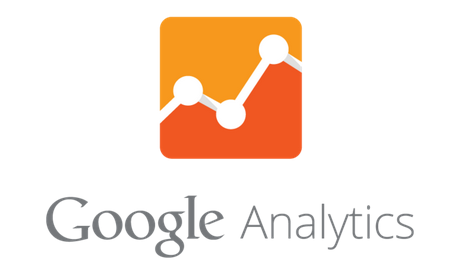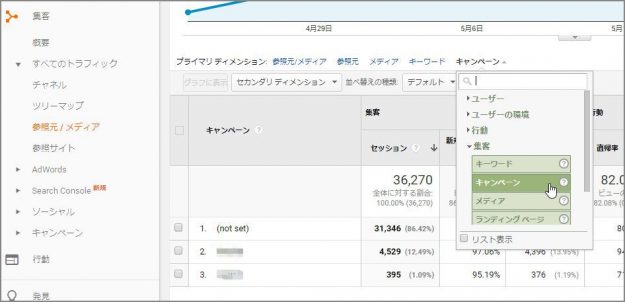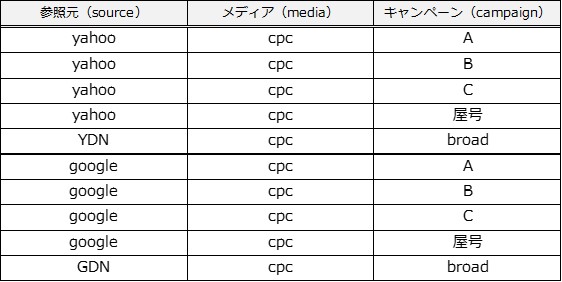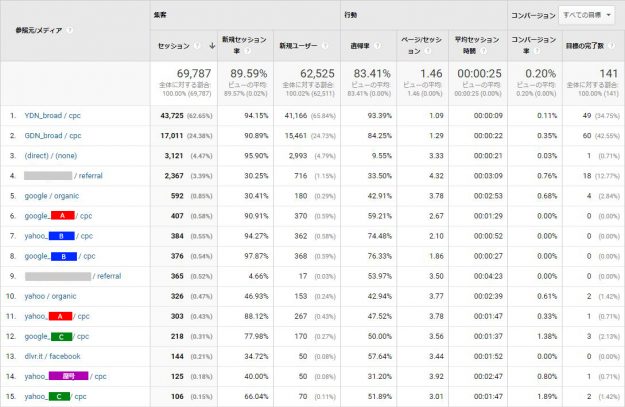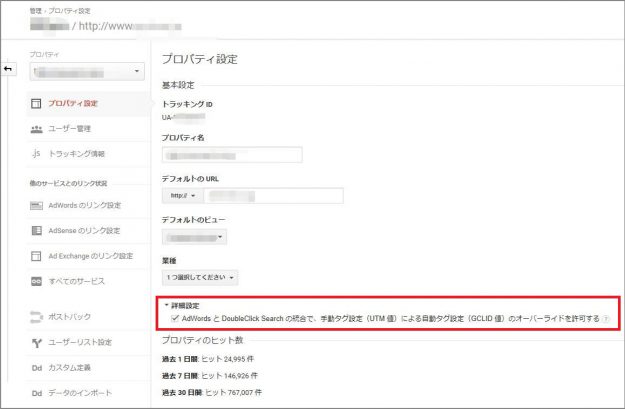こんにちは。以前アナリティクスのパラメータについて『アクセス解析のいけてるパラメータを付与しよう』という記事をご紹介したので、今日はGoogleアナリティクスを比較的よく見ている私が個人的に気に入っているパラメータの付与ルールをご紹介したいと思います。
アクセス解析の仕方は人それぞれなので無理にこの方法にするのではなく、「どうすれば良いかさっぱり分からない!」という方に参考にしてきただければと思います。
今回の記事には、Googleアナリティクスの『キャンペーンパラメータ』と、リスティング広告の『キャンペーン』の両方が登場します。表記は同じですが別物です。ご注意ください。
パラメータを付与してもうまく分析できない…
リスティング広告を配信する場合、「自然検索や特定の参照サイトからの流入とは違うよ」ということを知るために、少なくとも参照元とメディアはパラメータ付与することが多いですよね。最もシンプルな設定だと、下記のようになると思います。
- 参照元(source)…Yahoo!やGoogleなどの媒体名
- メディア(media)…cpc
しかし、実際には(Yahoo!/cpc)の中に、会社名などを含む『指名系のキャンペーン』や『少し潜在よりのキーワードで構成したキャンペーン』などが混在することが多く、これだけ見てもあまり分析に役立たないな、と感じたことがある方も多いのではないでしょうか。
実際、配信メニューによってはユーザーのページ遷移やコンバージョン率などが大きく異なるケースも多いので、ここはなんとかしたいところです。
キャンペーンパラメータはありますが…
「いやいや、そのためにキャンペーン(campaign)パラメータがあるじゃん」と感じたあなた、さすがです。
ごもっともな意見なのですが、キャンペーンパラメータを付与した場合、確認するためには『集客 > 全てのトラフィック > 参照元/メディア』の順でレポートを開き、『プライマリディメンションをキャンペーン』にして表示させる必要があります。 (下図)
何かお気づきでしょうか。
そう!(not set)の出現です。
キャンペーン別レポートではキャンペーンパラメータで付与した内容は確認できますが、その他の自然検索や特定のサイトからの流入などは全て(not set)にまとめられて表示されます。
その結果、『Yahoo!の自然検索』と『Yahoo!の指名系のキャンペーン』をぱっと比較することができないのです。(※セカンダリディメンションやセグメント、カスタムレポートを使用すれば見れます)
めんどくさい!(個人的にものすごく)
私がWEB広告の営業なのでリスティング広告と他媒体の比較をすることが多く、細かな分析まではしないけど状況を把握したいときにストレスを感じます。
なんとかするために実際に入稿作業を行う運用者にも相談し、次のような付与ルールを考えてみました。
参照元パラメータにキャンペーン情報をドッキングしてみた
キャンペーンパラメータを使わずに参照元だけで分かれば便利なのに…ということで、すごく単純ですが参照元パラメータにキャンペーンの情報を併せて記述してもらうことにしました。
Before(キャンペーンパラメータ使用時)
一般的にな付与の仕方です。ちなみにキャンペーンのA、B、C等はリスティング広告のキャンペーン名です。(検索とディスプレイを区別するため、もともとYDNとGDNは分けていました)
おそらくGoogleさんとしてはこうやってキャンペーンパラメータを使用することを推奨していると思います。(AdWordsの自動タグ設定をONにすると参照元=google、メディア=cpc、となります)
After(参照元パラメータにドッキング)
今回私がご紹介する付与ルールです。ご覧の通りキャンペーンパラメータで付与していた内容を、『yahoo_キャンペーン名』のようにまとめてみました。
このルールでパラメータを付与したアカウントの『参照元/メディア』レポートは下図のようになります。
YDNとGDNの配信ボリュームが多いアカウントなので数値は偏っていますが、媒体や配信メニューごとのデータが一覧で見ることができます。同一メニューのYahoo!とGoogleの比較も簡単なので、ざっくり状況を確認して傾向を掴むことができます。
ちなみに私が相談した運用担当者いわく、キャンペーンパラメータを付与する場合と、参照元パラメータにドッキングする場合も作業工数は変わらないとのことでした。
メリット、デメリットと注意点
このルールのメリットとデメリットや注意点を主観でまとめてみました。
メリット
- 『参照元/メディア』レポートだけでオーガニック等も含め媒体とメニューごとの比較ができる
- リスティング広告のキャンペーン名をYahoo!とGoogleで統一しても、プライマリディメンションで分けて表示することができる
- セグメントが利用しやすい(だいぶ個人的主観)
デメリット
- なんとなく分けてしまうと、分析時にかえってセグメント等を利用して数字を合算しなくてはいけなくなる
注意点
- Analytics側でも手動タグ優先の設定が必要…(★)
(★)AdWordsの自動タグ設定をONにしている場合、Analytics側のプロパティ設定で『AdWords と DoubleClick Search の統合で、手動タグ設定(UTM 値)による自動タグ設定(GCLID 値)のオーバーライドを許可する』にチェックを入れないとデータに矛盾が生じる場合があります。
忘れず設定するようにしましょう。
※Analytics公式ヘルプページ
AdWords の最終ページ URL にタグを設定する
まとめ
はじめにお伝えした通り、アナリティクスの分析方法は人によって好みがあったり社内の担当者か広告代理店の担当者かでも分析頻度や確認するアカウント数が異なるため、この方法が絶対正しい、ということは言い切れません。
そもそも「アナリティクスは絶対見ない」という場合はパラメータ付与自体が入稿時の作業増加となり、無駄な工数になってしまいます。
リスティング広告などのWEB施策を行う場合は、アクセス解析担当や広告運用担当でしっかりと連携を取り、最適な方法で効率よく分析や作業を行いたいですね。